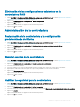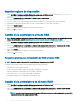Users Guide
4 Utilice las teclas de echa para resaltar Administración de la clave de seguridad.
5 Seleccione Cambiar clave y presione <Enter>.
Aparece la pantalla Cambiar clave de seguridad. El cursor se encuentra en el Identicador de clave de seguridad.
6 Introduzca un identicador para su clave de seguridad.
7 Presione <Tab> para introducir una frase de contraseña nueva.
NOTA:
• Necesita proporcionar la frase de contraseña actual para cambiar la clave de seguridad en la controladora.
• La frase de contraseña distingue mayúsculas de minúsculas. Debe introducir ocho caracteres como mínimo o 32 como
máximo. Asegúrese de que tenga al menos un número, una letra en minúscula, una letra en mayúscula y un carácter no
alfanumérico.
8 Presione <Pestaña> y seleccione Aceptar para guardar la conguración y salir de la ventana. Seleccione Cancelar para salir si no desea
cambiar la clave de seguridad de la controladora.
NOTA: Si hay alguna conguración en la controladora, se actualiza con la nueva clave de seguridad. Si borró discos
protegidos anteriormente, debe proporcionar la frase de contraseña anterior para poder importarlos.
Eliminación de una clave de seguridad
NOTA: La función Eliminar clave está activa si ya hay una clave de seguridad en el controlador.
NOTA: Solamente se puede realizar la función Eliminar clave cuando no haya discos virtuales seguros.
NOTA: Después de la operación Eliminar clave, todos los SED seguros serán borrados de una manera segura.
Realice los siguientes pasos al eliminar la clave de seguridad en el controlador:
1 Durante el inicio del sistema host, presione <Ctrl> <R> cuando se muestre la pantalla del BIOS.
Se muestra la pantalla Virtual Disk Management (Administración de discos virtuales). Si hay más de un controlador, se muestra la
pantalla del menú principal.
2 Seleccione una controladora y presione <Intro>.
Se muestra la pantalla Administración de discos virtuales para la controladora seleccionada.
3 Presione <F2> para visualizar las acciones que puede llevar a cabo.
4 Utilice las teclas de echa para resaltar Administración de la clave de seguridad.
5 Seleccione Eliminar clave y presione <Enter>.
Creación de discos virtuales seguros
Para crear un disco virtual protegido, la controladora debe tener una clave de seguridad establecida. Consulte Creación de clave de
seguridad.
NOTA
: No se pueden combinar discos duros SATA y SAS en un disco virtual. Tampoco se pueden combinar unidades de disco
duro y unidades de estado sólido (SSD) cuando un disco virtual no es compatible.
Una vez que haya establecido la clave de seguridad, realice los pasos descritos en el tema Creación de discos virtuales para crear un disco
virtual.
Para proteger el disco virtual, vaya a la opción Proteger VD ubicada en la parte inferior izquierda de la pantalla Crear nuevo VD.
NOTA
: Están protegidos todos los discos virtuales agregados a un grupo de discos seguro.
Clave de seguridad y administración de RAID 99